Tecnobits - 校园指南 - 为什么 Microsoft Edge 会自行打开?
在技术领域,经常会遇到应用程序在没有警告的情况下自动打开的情况。如果是 微软边缘是由著名软件公司微软开发的网络浏览器,许多用户都遇到过这样一个恼人的问题:用户无需进行任何直接操作,浏览器就会自行打开。这种情况引起了人们对原因和可能的解决方案的疑问,因为了解这种意外行为背后的原因至关重要。在本文中,我们将深入探讨 Microsoft Edge 自行打开的现象,提供技术信息并提供建议来解决这种尴尬的情况。
1. Microsoft Edge自动打开问题:技术角度
要解决 Microsoft Edge 自动打开的问题,可以执行以下几个步骤。首先,您应该检查程序是否设置为在打开设备时自动启动。这 它可以做到 打开任务管理器并导航到“启动”选项卡。如果列出了 Microsoft Edge,请右键单击它,然后选择“禁用”。
另一个选项是重置 Microsoft Edge 设置。为此,请打开浏览器并单击右上角的三个点图标。接下来,选择“设置”并向下滚动,直到找到“重置设置”部分。单击“将设置恢复为原始默认值”按钮并确认。
如果上述步骤未能解决问题,您可以尝试卸载并重新安装 Microsoft Edge。为此,请打开控制面板并选择“程序”或“程序和功能”,具体取决于 Windows 版本。在已安装程序列表中找到 Microsoft Edge,右键单击它并选择“卸载”。然后,从 Microsoft 官方网站下载并安装最新版本的 Microsoft Edge。请务必记住完成安装后重新启动设备。
2.了解Microsoft Edge在无干预的情况下打开的可能原因
Microsoft Edge 无需我们干预即可打开的原因有多种。了解这些原因对于有效解决问题非常重要。以下是一些可能的原因和相应的解决方案:
1.浏览器设置: 您的 Microsoft Edge 设置可能会导致它自动打开。要解决此问题,请按照下列步骤操作:
打开 Microsoft Edge,然后单击右上角的设置按钮。
从下拉菜单中选择“设置”。
在“启动时”选项卡上,确保选择“新页面”选项。
禁用与自动打开页面相关的任何选项。
2. 扩展和插件: 一些已安装的扩展或插件 在微软边缘 可能会导致它在没有干预的情况下打开。要解决此问题,请按照下列步骤操作:
单击设置按钮并从下拉菜单中选择“扩展”。
禁用所有已安装的扩展。
重新启动 Microsoft Edge 并检查问题是否仍然出现。如果没有,请一一启用扩展程序,直到找到导致问题的扩展程序。
3. 恶意软件或病毒: 有时,恶意软件或病毒可以在无需您干预的情况下打开 Microsoft Edge。要解决此问题,建议使用可靠的防病毒软件扫描系统中是否存在恶意软件和病毒。如果发现威胁,请务必将其完全删除。
3. 导致Microsoft Edge自动打开的内部因素分析
Microsoft Edge 自动打开可能是由系统上的多个内部因素引起的。以下是此问题的一些可能原因和解决方案:
配置预先确定: 在某些情况下,您的默认设置 OS 您可以在登录时自动打开 Microsoft Edge。要修复此问题,您可以更改系统上的启动设置。
扩展或插件: Microsoft Edge 中安装的某些扩展或加载项可能会设置为在您启动浏览器时自动打开。在这种情况下,您应该检查扩展设置并在必要时禁用此选项。
主页或书签: 如果您已将特定页面或书签设置为 Microsoft Edge 中的主页,则浏览器可能会自动打开以加载该页面。您可以更改主页设置来解决此问题。
除了这些因素之外,还需要注意的是,某些程序或恶意软件可能会修改您的系统设置,以便 Microsoft Edge 自动打开。因此,建议使用更新的防病毒软件对系统进行全面扫描,以检测并消除任何潜在威胁。
通过执行这些步骤并考虑提到的内部因素,您应该能够修复系统上的 Microsoft Edge 自动打开问题。请记住,这些步骤是通用的,可能会根据您的具体版本而有所不同 的操作系统 和浏览器。
4. 检查 Microsoft Edge 中的启动设置和计划任务
如果您在使用 Microsoft Edge 时遇到问题,请务必检查您的启动配置和计划任务,以确定可能的原因和解决方案。在这里,我们将向您展示如何通过几个简单的步骤来完成此操作:
第 1 步:检查启动设置
独家内容 - 点击这里 《黑道圣徒》是什么类型的游戏?首先,打开Microsoft Edge,点击右上角的三点按钮。接下来,从下拉菜单中选择“设置”。在“设置”页面上,向下滚动直到找到“启动时”部分。您可以在此处查看和修改启动设置,例如主页和启动 Edge 时打开的页面。确保这些设置正确并符合您的偏好。
第 2 步:查看计划任务
Microsoft Edge 中出现问题的另一个可能原因是计划任务。要访问它们,请打开 Windows“任务管理器”。在“计划任务”选项卡中,查找并选择与 Microsoft Edge 相关的任务。如果您发现任何可疑或可能导致问题的任务,请禁用或删除它们。请务必在采取任何行动之前研究任何任务,因为有些任务可能对 Edge 的正常运行很重要。
步骤 3:重新启动 Microsoft Edge 并检查更改
对启动设置和计划任务进行更改后,完全关闭 Microsoft Edge 并重新打开它。检查您遇到的问题是否已得到解决。如果它们仍然存在,您可以考虑重新启动计算机以确保正确应用所有更改。
5. 与其他程序可能发生冲突,可能导致 Microsoft Edge 自动打开
有时,Microsoft Edge 可能会在我们没有请求的情况下自动打开。这可能是由于与我们系统上安装的其他程序发生冲突引起的。以下是解决此问题的一些步骤:
检查您的启动程序:某些程序可能会自动将 Microsoft Edge 添加到您打开计算机时启动的程序列表中。要验证这一点,请转到启动设置部分 你的操作系统 并禁用与 Microsoft Edge 相关的任何选项。
检查浏览器扩展:Microsoft Edge 中安装的扩展可能会导致浏览器自动打开。要解决此问题,请打开 Microsoft Edge 并在地址栏中输入 边缘://扩展。在那里您可以看到所有已安装的扩展,并禁用您怀疑导致问题的扩展。
使用恶意软件清理工具:某些程序或恶意软件可以修改系统设置并导致 Microsoft Edge 自动打开。为确保您的系统上没有恶意程序,请使用可靠的恶意软件清理工具扫描并删除任何潜在威胁。
请记住,这些只是修复 Microsoft Edge 自动打开问题的一些常规步骤。如果问题仍然存在,建议寻找特定于导致该行为的程序或情况的解决方案。您还可以查看在线社区或寻求技术支持以获得更多帮助。
6. 评估扩展和附加组件是否可能引发问题
当遇到浏览器问题时,评估已安装的扩展和附加组件是否可能引发问题非常重要。这些附加工具可能会对浏览器性能和稳定性产生重大影响,因此在采取附加措施之前进行彻底的评估至关重要。
要评估扩展和插件,建议按照以下步骤操作:
1. 访问浏览器设置并选择管理扩展程序或加载项的选项。这可能会根据所使用的浏览器而有所不同,但通常可以在设置菜单中找到。
2. 查看已安装的扩展和插件列表,并暂时禁用那些不需要的。
3. 重新启动浏览器并评估问题是否仍然存在。如果问题消失,则可能是禁用的扩展或插件之一造成的。
需要注意的是,某些扩展或附加组件可能已过时或与浏览器版本不兼容 用来。在这些情况下,建议更新或卸载这些工具来解决问题。此外,某些扩展程序或附加程序可能需要特殊权限或访问个人数据,因此根据需要检查和调整您的隐私设置也很重要。
7. Windows 更新如何影响 Microsoft Edge 自动打开?
Windows 更新可能会通过多种方式影响 Microsoft Edge 自动打开的方式。某些更新可能会导致默认系统设置发生更改,从而可能导致 Microsoft Edge 在启动时不再自动打开 操作系统。另一种常见情况是,作为更新的一部分安装了较新版本的 Microsoft Edge,这可能会改变浏览器的启动方式。幸运的是,有不同的方法可以解决此问题并确保 Microsoft Edge 在 Windows 启动时自动打开。
解决此问题的一种方法是检查并更新 Microsoft Edge 启动设置。为此,您必须首先打开浏览器并通过单击右上角的三个水平点并选择“设置”进入设置。然后,在“启动时”部分中,确保选择“打开包含特定页面或多个页面的 Microsoft Edge”选项。在这里您可以添加您想要在启动浏览器时自动打开的网页。如果已选择此选项并且指定的主页正确,您可以尝试将其关闭然后再次打开以重置设置。
独家内容 - 点击这里 什么是云存储以及如何使用它?
如果上述解决方案无法解决问题,您可以尝试通过 Windows 注册表编辑器禁用并重新启用 Microsoft Edge 自动启动功能。为此,请按 Windows 键 + R 打开“运行”对话框,然后键入“regedit”并按 Enter。这将打开注册表编辑器。导航到以下注册表项: HKEY_CURRENT_USERSOFTWAREClassesLocal SettingsSoftwareMicrosoftWindowsCurrentVersionAppModelSystemAppDataMicrosoft.MicrosoftEdge_ ( 代表一系列独特的字母数字字符,这些字符可能因每个系统而异)。接下来,在右侧面板中找到“State”条目并双击进行编辑。将值从“0”更改为“2”,然后再更改回“0”。重新启动系统并检查 Microsoft Edge 是否在 Windows 启动时自动打开。
8. 阻止 Microsoft Edge 自动打开的常见解决方案
如果您在设备上遇到烦人的 Microsoft Edge 自动打开问题,请不要担心。您可以尝试使用一些简单的解决方案来有效地解决此问题。以下是一些可能有效的常见解决方案:
1. 更改默认浏览器设置: 首先,检查 Microsoft Edge 是否是您的默认浏览器。如果是这样,请更改您的设置以将其他浏览器设置为默认浏览器。要做到在 Windows 10,前往“设置”>“应用程序”>“默认应用程序”,然后选择您喜欢的浏览器。
2. 禁用边缘通知: 如果问题仍然存在,Edge 通知可能会导致浏览器自动打开。要禁用它们,请打开 Microsoft Edge,单击右上角的三点菜单,然后选择“设置”。导航至“通知”部分并禁用接收通知的选项。
3. 删除不需要的扩展或插件: Microsoft Edge 中安装的某些扩展或加载项可能会导致浏览器自动打开。要修复此问题,请转到“设置”>“扩展程序”并禁用或删除任何可疑或不必要的扩展程序。
9. 可以限制 Microsoft Edge 自动打开的高级设置
如果您遇到 Microsoft Edge 自动打开问题并希望限制此功能,您可以在系统上使用一些高级设置。以下是一些可以帮助您解决此问题的选项:
1. 使用组策略:您可以访问 Windows 组策略来禁止 Microsoft Edge 自动打开。为此,请按照下列步骤操作:
从“开始”菜单打开本地组策略编辑器。
导航至设置“用户设置”>“管理模板”>“Windows 组件”>“Microsoft Edge”。
选择“启动时禁用 Microsoft Edge 主页”选项。
保存更改并重新启动计算机。
2. 修改 Windows 注册表:限制 Microsoft Edge 自动打开的另一个选项是修改 从 Windows 注册表。请注意,如果操作不当,修改注册表可能会产生严重后果,因此建议创建一个 备用 继续之前先访问注册表。要修改注册表,请按照下列步骤操作:
按“Windows + R”组合键打开“运行”对话框。
在对话框中键入“regedit”,然后按 Enter。
导航到以下位置:HKEY_CURRENT_USERSoftwareClassesLocal SettingsSoftwareMicrosoftWindowsCurrentVersionAppContainerStoragemicrosoft.microsoftedge_8wekyb3d8bbweMicrosoftEdgeMain。
在右侧面板中,双击“StartupPage”值并将其内容更改为“about:blank”。
保存更改并重新启动计算机。
更改系统的高级设置时请务必记住要小心谨慎。如果您不习惯手动执行这些步骤,我们建议您寻求专业的技术帮助以避免出现其他问题。通过这些高级设置,您可以限制 Microsoft Edge 的自动打开,并更好地控制浏览器在系统上的操作。
10、逐步调试:诊断并解决浏览器自动打开问题
自动打开浏览器可能会很烦人且具有侵入性。幸运的是,有多种方法可以诊断和解决此问题。 步步。以下是解决此问题的一些有用的建议和工具。
首先,重要的是检查问题是否是由浏览器上的任何恶意程序或不需要的扩展引起的。为此,建议使用安全工具,例如 防病毒和反恶意软件 扫描并消除任何潜在威胁。
浏览器自动打开的另一个可能原因是存在恶意网页或侵入性广告。为了避免这种情况,建议 安装广告拦截器 这可以防止出现不需要的弹出窗口。此外,建议在点击可疑链接时务必小心,避免从不可信来源下载内容。
11. 检测并修复 Microsoft Edge 打开自身问题的第三方工具
任务管理器是检测和修复 Microsoft Edge 打开问题的最有效的第三方工具之一。要访问它,只需右键单击 巴拉德塔里亚斯 并选择“任务管理器”。打开后,转到“进程”选项卡并搜索“Microsoft Edge”。如果您发现多个实例打开,请选择每个实例并单击“结束任务”以完全关闭 Edge。
另一个有用的工具是 CC清理程序,它允许您删除临时文件、缓存和其他可能导致问题的不必要的项目。从其官方网站下载并安装 CCleaner。安装后,打开它并转到“清理器”选项卡。选中“浏览历史记录”和“图像和文件缓存”对应的复选框以清除边缘数据。然后,转到“注册表”选项卡并单击“扫描问题”。搜索完成后,单击“修复所选”以修复任何与 Edge 相关的 Windows 注册表问题。
如果上述步骤无法解决问题,您可以尝试将 Microsoft Edge 重置为其默认设置。为此,请单击窗口右上角的三个点,打开 Edge 的设置菜单,然后选择“设置”。在“同步”选项卡中,向下滚动并单击“重置为默认设置”。将打开一个确认窗口,如果您想删除浏览器中保存的所有数据,则必须在其中选中“从 Edge 清除个人数据”框。然后单击“重置”完成该过程。
独家内容 - 点击这里 如何从 USB 格式化12. 评估与自动打开 Microsoft Edge 相关的安全风险
Microsoft Edge 自动打开可能存在安全风险 对于用户。评估和了解这些风险以采取适当措施确保保护个人和机密信息非常重要。
要评估与自动打开 Microsoft Edge 相关的安全风险,建议您采取以下步骤:
将 Microsoft Edge 更新到最新可用版本。这将确保您受益于 Microsoft 实施的最新安全改进。
查看 Microsoft Edge 隐私和安全设置。确保根据用户的偏好和需求配置隐私选项非常重要。
浏览 Microsoft Edge 中已安装的扩展和加载项。某些插件可能会带来安全风险,因此建议禁用或删除那些不需要的插件。
此外,建议使用额外的安全工具,例如防病毒和防火墙,以加强对可能威胁的防护。实施安全浏览实践,例如避免从不可信来源下载文件和保持软件最新,对于最大限度地降低风险也至关重要。
13. 保持 Microsoft Edge 更新以防止不必要的自动打开的重要性
为了防止 Microsoft Edge 中不必要的自动打开,必须保持浏览器更新。最新版本的 Microsoft Edge 通常包含安全改进和错误修复,这有助于防止恶意脚本的执行和其他不良行为。
要保持 Microsoft Edge 更新,请按照以下步骤操作:
打开 Microsoft Edge 并单击窗口右上角的菜单按钮(三个水平点)。
从下拉菜单中选择“设置”。
在设置页面上,向下滚动直到找到“关于 Microsoft Edge”部分。
您将在此处看到有关 Microsoft Edge 当前版本以及是否有可用更新的信息。
如果有可用更新,请单击“应用更新”按钮进行安装。
请记住在安装更新后重新启动 Microsoft Edge 以使更改生效。保持浏览器更新是确保安全浏览体验、避免不必要的自动打开的最佳实践之一。
14. 防止 Microsoft Edge 未经授权打开的最终建议
尽管我们提供了防止 Microsoft Edge 未经授权打开的解决方案,但这里还有一些其他建议可以帮助您确保系统安全并防止将来出现问题。
让您的操作系统和浏览器保持最新: 安装最新的 Windows 和 Microsoft Edge 更新非常重要,以确保您使用的是安全版本并且所有已知漏洞均已得到修复。
使用可靠的防病毒软件: 更新且可靠的防病毒程序将有助于检测和消除潜在威胁,包括可能导致 Microsoft Edge 在未经授权的情况下打开的恶意软件。
注意您的浏览习惯: 避免访问可疑网站或点击不安全链接。确保仅从可信来源下载文件和程序。还建议阻止弹出窗口并禁用下载文件的自动执行。
简而言之,Microsoft Edge 自行打开可能会给 Windows 用户带来令人沮丧的体验。虽然此问题背后有多种可能的原因,例如不需要的扩展、不正确的设置,甚至是恶意软件,但令人鼓舞的是,知道有可用的解决方案。
我们建议首先检查 Microsoft Edge 中安装的扩展,禁用或卸载任何可疑或不必要的扩展。此外,检查和调整浏览器的启动和通知设置有助于防止其自动打开。
如果采取这些措施后问题仍然存在,建议运行防病毒和反恶意软件扫描以检测并消除可能的威胁。如果所有其他选项都失败,考虑重新启动浏览器甚至完全重置设置也是有效的。
最终,保持操作系统和所有应用程序处于最新状态对于确保平稳、安全的操作至关重要。通过随时了解并关注问题的可能原因,我们可以解决 Microsoft Edge 自行打开的问题并重新控制我们的浏览体验。
塞巴斯蒂安维达尔我是 Sebastián Vidal,一位热衷于技术和 DIY 的计算机工程师。此外,我是 tecnobits.com,我在其中分享教程,以使每个人都更容易访问和理解技术。